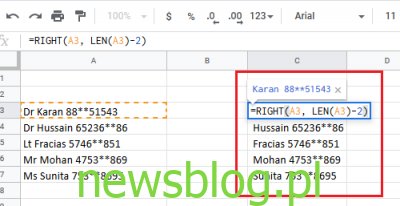Podczas pracy z arkuszami Microsoft Excel może być konieczne usunięcie kilku pierwszych znaków lub ostatnich kilku znaków lub obu z tekstu. Usunięcie pierwszych kilku znaków z kolumny tekstów jest przydatne, gdy trzeba usunąć tytuły (np. Dr., Lt.). Podobnie usunięcie kilku ostatnich znaków może być przydatne podczas usuwania numerów telefonów po nazwach. W tym artykule spacje są liczone jako znaki.
Spis treści:
Usuń tekst przed lub po określonym znaku w programie Excel
Ten post pokaże, jak usunąć pierwsze lub ostatnie kilka znaków lub niektóre znaki pozycji z tekstu w programie Microsoft Excel. Omówimy następujące tematy:
- Usuń kilka pierwszych znaków z kolumny tekstów
- Usuń kilka ostatnich znaków z kolumny tekstów
- Usuń zarówno kilka pierwszych, jak i ostatnich kilku znaków z kolumny tekstów.
Usuń kilka pierwszych znaków z kolumny tekstów
Składnia usuwania pierwszych kilku znaków z kolumny tekstów jest następująca:
=RIGHT(, LEN( )- )
Gdzie
Na przykład. Jeśli mamy kolumnę z pełnym tekstem z komórki A3 do A7 i potrzebujemy tekstu po usunięciu pierwszych 2 znaków w kolumnie C, formuła wyglądałaby następująco:
=RIGHT(A3, LEN(A3)-2)

Napisz tę formułę w komórce C3. Naciśnij Enter, a wyświetli tekst w komórce A3 bez pierwszych 2 znaków w komórce C3. Kliknij w dowolnym miejscu poza komórką C3, a następnie z powrotem w komórce C3, aby podświetlić opcję Wypełnij. Teraz przeciągnij formułę do komórki C7. To da tekst bez pierwszych 2 znaków w kolumnie C dla początkowych tekstów w kolumnach A.
Usuń kilka ostatnich znaków z kolumny tekstów
Składnia do usunięcia ostatnich kilku znaków z kolumny tekstów to:
=LEFT(, LEN( )- )
W tej formule
Na przykład. Rozważmy przypadek, w którym mamy kolumnę z pełnymi tekstami z komórki A3 do A7 i potrzebujemy tekstu po usunięciu ostatnich 9 znaków w kolumnie D; wzór byłby następujący:
=LEFT(A3, LEN(A3)-9)
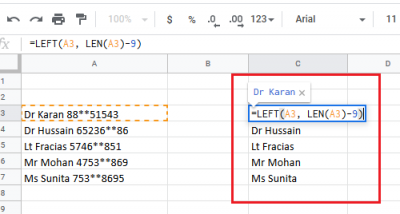
Teraz napisz tę formułę w komórce D3. Naciśnij Enter, a wyświetli tekst w komórce A3 bez ostatnich 9 znaków w komórce D3. Kliknij w dowolnym miejscu poza komórką D3, a następnie ponownie w komórce D3, aby podświetlić opcję Wypełnij. Teraz przeciągnij formułę do komórki D7. To da tekst bez ostatnich 9 znaków w kolumnie D dla początkowych tekstów w kolumnach A.
Usuń zarówno kilka pierwszych, jak i ostatnich kilku znaków z kolumny tekstów
Jeśli zamierzasz usunąć zarówno kilka pierwszych, jak i ostatnich kilku znaków z kolumny tekstów, składnia formuły byłaby następująca:
=MID(, ,LEN( )- )
Na przykład. Jeśli mamy kolumnę z pełnymi tekstami w kolumnie A od komórki A3 do A7 i potrzebujemy tekstów bez pierwszych 2 znaków i ostatnich 9 znaków w kolumnie E od komórki E3 do E7, formuła wygląda następująco:
=MID(A3,3,LEN(A3)-11)
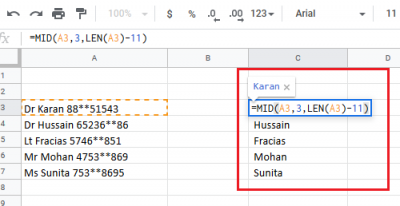
Napisz tę formułę w komórce E3. Naciśnij Enter, a wyświetli tekst w komórce A3 bez pierwszych 2 i ostatnich 9 znaków w komórce E3. Kliknij w dowolnym miejscu poza komórką E3, a następnie z powrotem w komórce E3, aby podświetlić opcję Wypełnij. Teraz przeciągnij formułę do komórki E7. To da tekst bez pierwszych 2 i ostatnich 9 znaków w kolumnie E dla początkowych tekstów w kolumnach A.
Mam nadzieję, że ten post pomoże usunąć pierwsze lub ostatnie kilka znaków lub niektóre znaki pozycji z tekstu w programie Microsoft Excel.